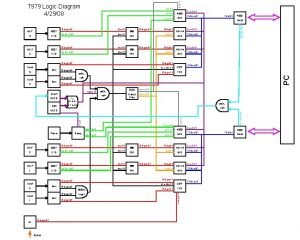Pasos a seguir para asociar un MCP o

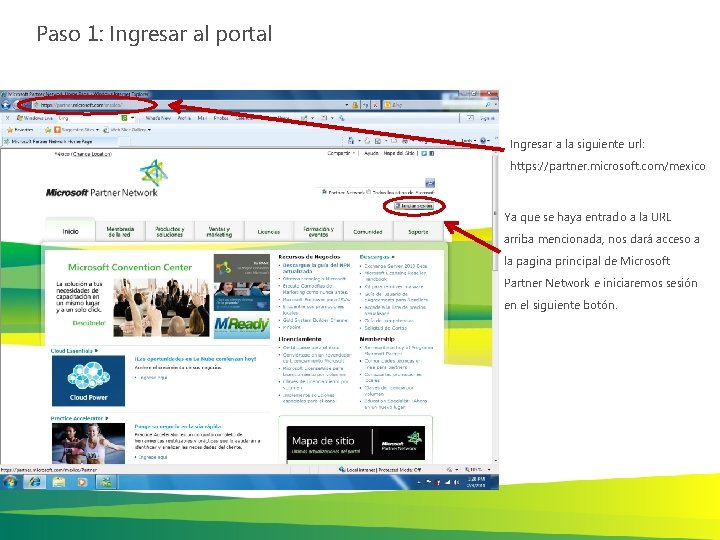
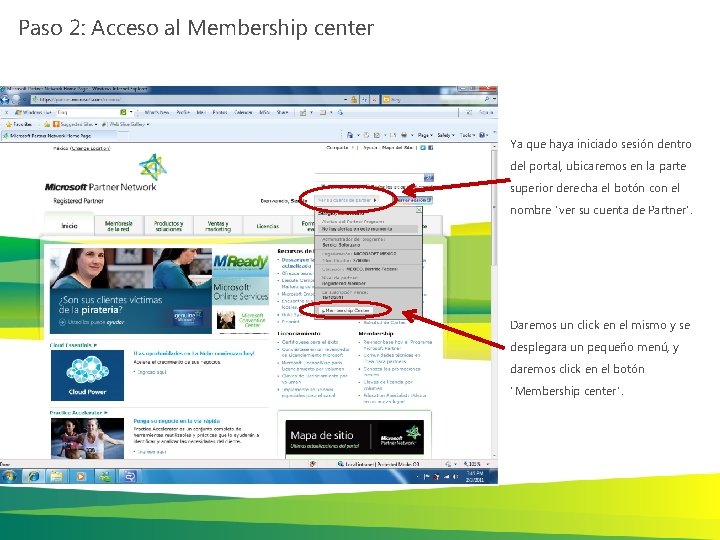
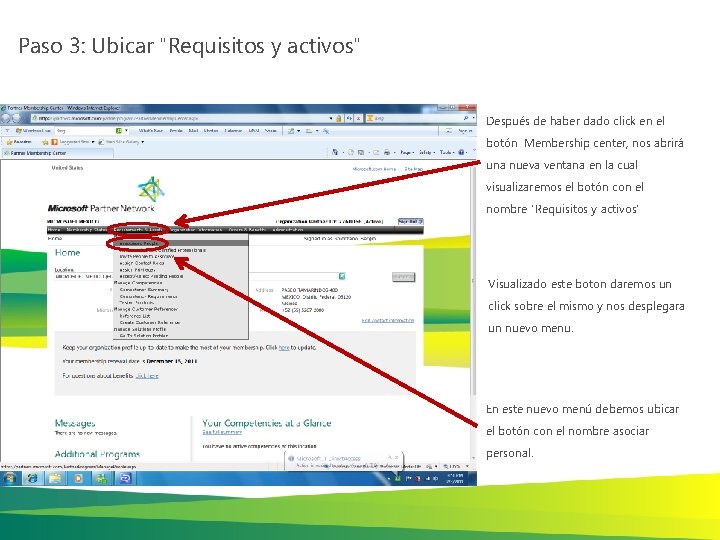
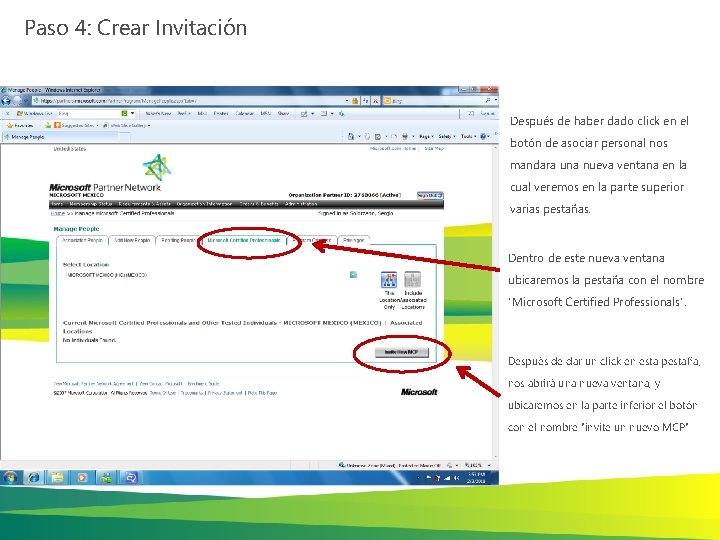
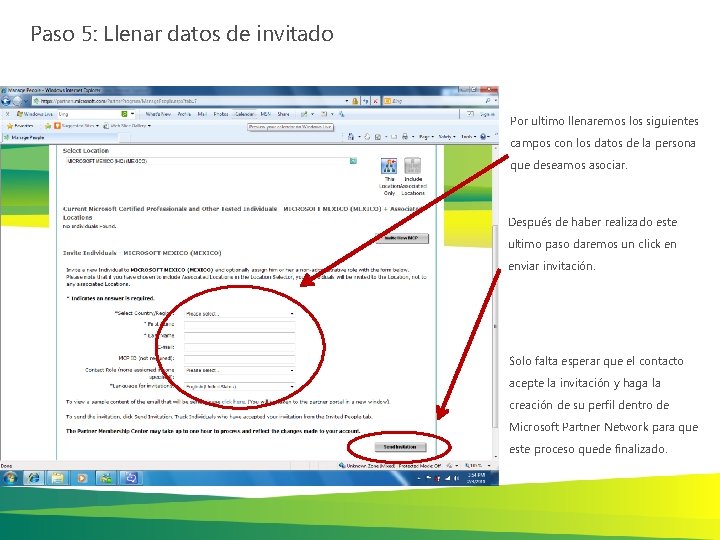
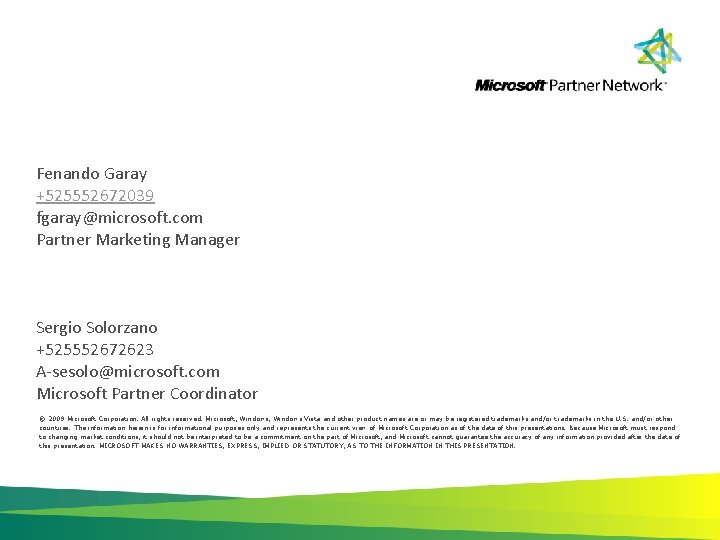
- Slides: 7

Pasos a seguir para asociar un MCP o una persona a la empresa Enero 12, 2012
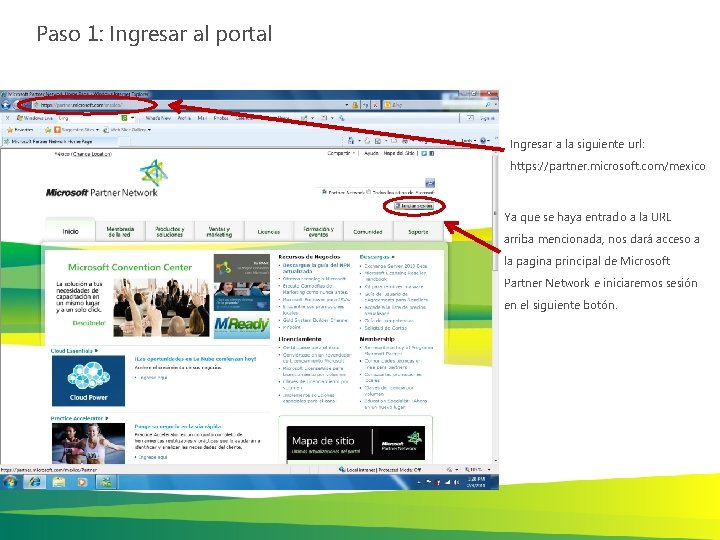
Paso 1: Ingresar al portal Ingresar a la siguiente url: https: //partner. microsoft. com/mexico Ya que se haya entrado a la URL arriba mencionada, nos dará acceso a la pagina principal de Microsoft Partner Network e iniciaremos sesión en el siguiente botón.
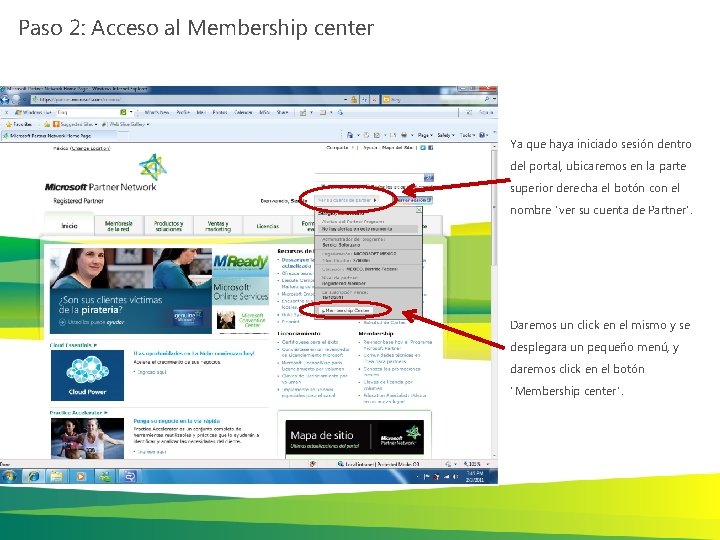
Paso 2: Acceso al Membership center Ya que haya iniciado sesión dentro del portal, ubicaremos en la parte superior derecha el botón con el nombre "ver su cuenta de Partner". Daremos un click en el mismo y se desplegara un pequeño menú, y daremos click en el botón "Membership center".
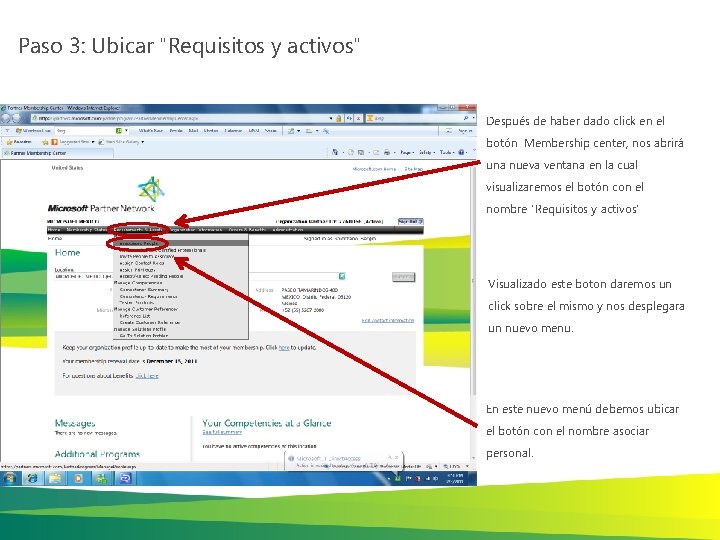
Paso 3: Ubicar "Requisitos y activos" Después de haber dado click en el botón Membership center, nos abrirá una nueva ventana en la cual visualizaremos el botón con el nombre "Requisitos y activos" Visualizado este boton daremos un click sobre el mismo y nos desplegara un nuevo menu. En este nuevo menú debemos ubicar el botón con el nombre asociar personal.
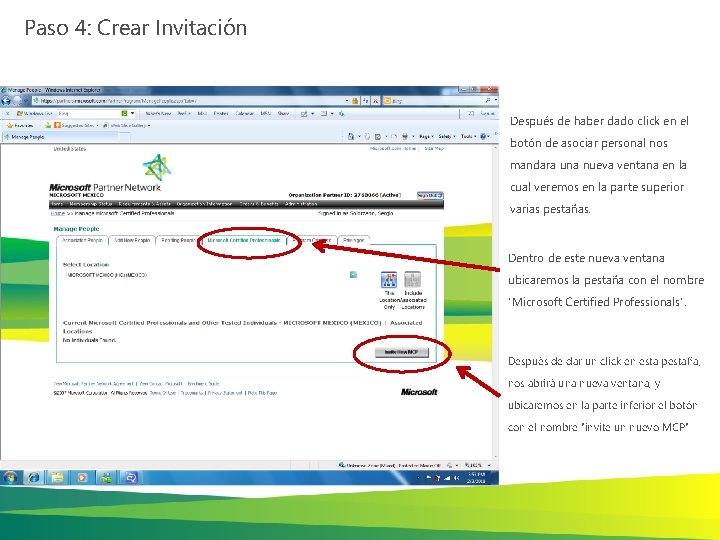
Paso 4: Crear Invitación Después de haber dado click en el botón de asociar personal nos mandara una nueva ventana en la cual veremos en la parte superior varias pestañas. Dentro de este nueva ventana ubicaremos la pestaña con el nombre "Microsoft Certified Professionals". Después de dar un click en esta pestaña, nos abrirá una nueva ventana, y ubicaremos en la parte inferior el botón con el nombre "invite un nuevo MCP"
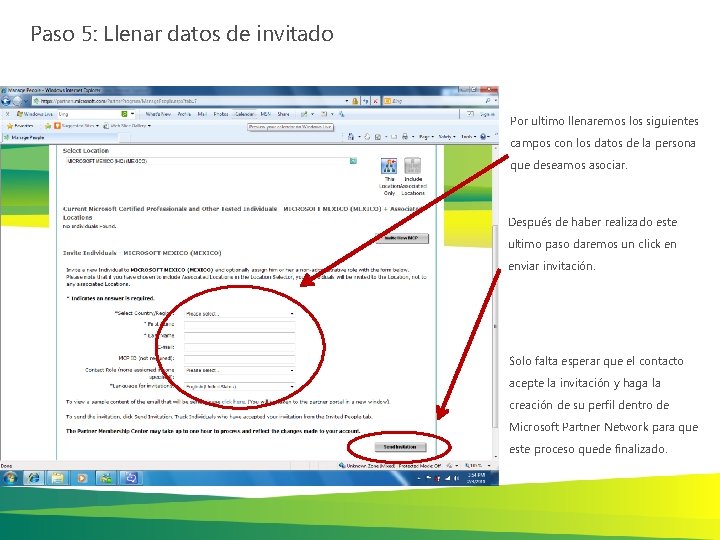
Paso 5: Llenar datos de invitado Por ultimo llenaremos los siguientes campos con los datos de la persona que deseamos asociar. Después de haber realizado este ultimo paso daremos un click en enviar invitación. Solo falta esperar que el contacto acepte la invitación y haga la creación de su perfil dentro de Microsoft Partner Network para que este proceso quede finalizado.
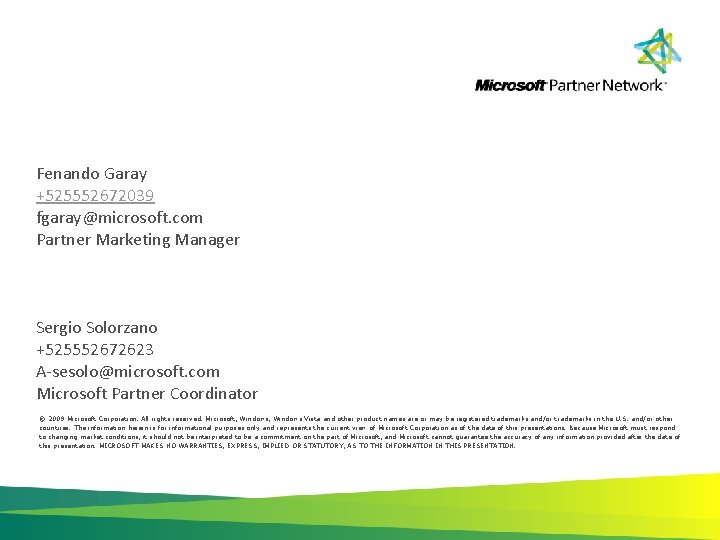
Fenando Garay +525552672039 fgaray@microsoft. com Partner Marketing Manager Sergio Solorzano +525552672623 A-sesolo@microsoft. com Microsoft Partner Coordinator © 2009 Microsoft Corporation. All rights reserved. Microsoft, Windows Vista and other product names are or may be registered trademarks and/or trademarks in the U. S. and/or other countries. The information herein is for informational purposes only and represents the current view of Microsoft Corporation as of the date of this presentations. Because Microsoft must respond to changing market conditions, it should not be interpreted to be a commitment on the part of Microsoft, and Microsoft cannot guarantee the accuracy of any information provided after the date of this presentation. MICROSOFT MAKES NO WARRANTIES, EXPRESS, IMPLIED OR STATUTORY, AS TO THE INFORMATION IN THIS PRESENTATION.